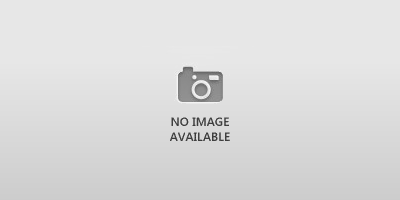البوربوينت
برنامج عرض تقديمي يحتوي على مجموعة من الشرائح التي من الممكن أن تحتوي بدورها على أشكال مختلفة من البيانات كالنصوص، والرسوم البيانية، والصور، والجداول، والأشكال والرسوم المتحرّكة وغيرها، من خلال عرضها بواسطة شاشة الحاسوب، ويمكن من خلال هذا البرنامج إنشاء صفحة ملاحظات لكل شريحة؛ من أجل استخدامها في تذكر النقاط الرئيسيّة التي تريد التحدث عنها أثناء العرض التقديمي، وبإمكانك طباعة نشرات تساعد المشاهدين على متابعة العرض التقديمي، وتسجيل محضر الاجتماع وتوصياته وإنشاء شريحة بشكل تلقائي.
طريقة عمل عرض بوربوينت
تشغيل تطبيق العرض التقديمي
يتمّ تشغيل هذا التطبيق من قائمة ابدأ كافة البرامج، ثمّ النقر فوق "microsoft office"، ومن القائمة الفرعية التي تظهر يتمّ اختيار نافذة تطبيق العرض التقديمي "microsoft office powerpoint"، فتظهر لنا شريحة عنوان "title slide".
إنشاء عرض تقديمي
لإنشاء العرض التقديمي، نقوم بفتح البرنامج بشكل عادي، أو بإنشاء عرض جديد، باتّباع الطرق وخطوات التالية:
- بعد فتح البرنامج اختار من قائمة جديد، ثمّ "new presentation"، فتظهر لك نافذة تتيح لك اختيار نوع العرض التقديمي الذي تريده، هل هو عرض تقديمي فارغ، أم عرض تقديمي من قالب، أم عرض تقديمي جديد.
- تظهر شريحة العنوان الرئيسية وتبدأ بإضافة النصوص إليها، وإضافة شرائح جديدة مختلفة الأنواع حسب الهدف منها، كشريحة فارغة أو منقطة أو نقسمه إلى نصفين وغيرها.
- للتحكم في خلفيات الشرائح يمكنك الذهاب إلى أيقونة تصميم، ثمّ خلفية وبعدها تختار الذي تريده من أنماط الخلفية، كما ويمكنك تغيير السمات التي تريدها من نفس أيقونة التصميم، ويتيح لك الخيار بتطبيق هذه التغيرات على جميع الشرائح أو الشريحة التي تعمل بها.
- لإضافة معلومات إلى تذييل الشرائح أو القيام بترقيمها، اذهب إلى تبويب إدراج واختار منها رأس وتذييل الصفحة، أو ترقيم الشرائح، كما ويمكنك إضافة التاريخ والوقت، وتحديد إذا ما كنت تريد تحديث هذه المعلومات أم إبقائها ثابتة.
- بعد الانتهاء من الكتابة في الشرائح وتنسيقها، يمكنك إضافة تأثيرات حركية وصوتية للنص وذلك من خلال الانتقال إلى تبويب "animations".
- يمكنك التحكم في طريقة عرض برنامجك سواء بشكل تلقائي أو يدوي من خلال أيقونة "auto play".
نافذة العرض التقديمي
قبل البدء بإنشاء الشرائح والعمل على العرض، يجب التعرف على أجزاء نافذة برنامج البوربوينت، وهذه الأجزاء هي:
- شريط العنوان "title bar" الذي يظهر عليه اسم العرض، ويحتوي على أيقونات تصغير وتكبير وإغلاق النافذة.
- شريط أدوات الوصول السريع "quick tool bar" ويضم أوامراً تستخدم بكثرة أثناء العمل، كالتراجع والحفظ واستعادة خطوة سابقة.
- شريط "ribbon" ويعدّ هذا الشريط بديلاً أساسياً للقوائم وأشرطة الأدوات الموجودة في الإصدارات السابقة من البرنامج، ويحتوي على علامات و دلائل التبويب ومجموعات من الأوامر المترابطة المرتبة في إيقونات حرة أو قوائم.
- الشريحة "slide" وهي نافذة مربعة يتم فيها إدخال العناصر المكونة للعرض التقديمي مثل العنوان والنص الأساسي أو الجداول والصور والمخططات التي يتم إدخالها في المربع.
- الملاحظات "notes pane" هي نافة يتم إدخال الملاحظات الخاصة عليها، والتي تتعلق بالشريحة.
- جزء الشريحة "slides pane" تقوم بعرض صورة مصغرة عن الشرائح التي يتألف منها العرض التقديمي؛ حتّى تمكنك من إعادة ترتيبها والتنقل بينها.
- شريط الحالة "status bar" الذي يعطي معلومات عن العرض التقديمي المفتوح، ومن خلاله يمكن التحكم بحجم الشاشة، وطريقة عرض الشرائح عليها.
طريقة عرض العرض التقديمي
في برنامج البوربوينت يتوفر ثلاث طرق ووسائل عرضٍ رئيسية، تتمثل بالعرض العادي وعرض فارز الشرائح وعرض الشرائح، وأنت خلال تصميمك للبوربوينت تعمل على هذه الثلاثة عروض.